


Można przekształcić obraz w taki sposób, aby przypominał fotografię wykonaną aparatem typu „rybie oko”.
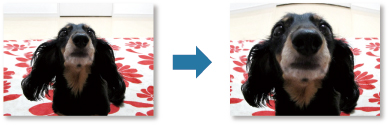
Wybierz obrazy, które chcesz uwydatnić.
Kliknij ikonę Specjalne filtry (Special Filters) na dole ekranu.
Pojawi się okno Specjalne filtry obrazu (Special Image Filters).
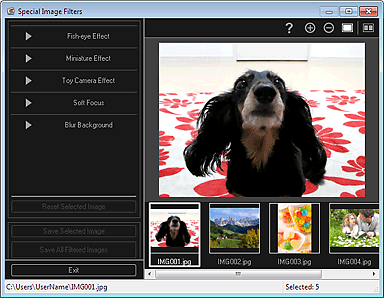
W obszarze wybranych obrazów wybierz obraz, który ma zostać uwydatniony.
Wybrany obraz zostanie wyświetlony w obszarze Podgląd.
 Uwaga
UwagaJeśli wybrano tylko jeden obraz, widoczny jest tylko obraz podglądu, a obszar Wybrane obrazy nie jest wyświetlany.
Kliknij przycisk Efekt rybiego oka (Fish-eye Effect).
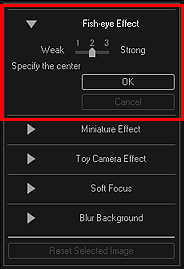
W obszarze podglądu pojawi się znacznik  (Środek) służący do ustawiania środkowego położenia.
(Środek) służący do ustawiania środkowego położenia.
 Uwaga
UwagaJeśli nie pojawi się znacznik  (Środek), przesuń kursor nad obszar Podgląd.
(Środek), przesuń kursor nad obszar Podgląd.
Natężenie efektu można zmienić, przesuwając suwak wyświetlany pod opcją Efekt rybiego oka (Fish-eye Effect).
Przeciągnij znacznik  (Środek), aby ustawić środkowe położenie, a następnie kliknij przycisk OK.
(Środek), aby ustawić środkowe położenie, a następnie kliknij przycisk OK.
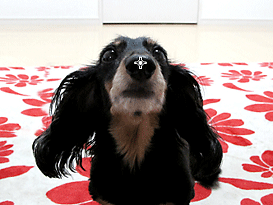
Krawędzie obrazu zostaną zniekształcone względem wybranego obszaru, a w lewym górnym rogu obrazu pojawi się znacznik  (Uwydatnienie).
(Uwydatnienie).
 Uwaga
UwagaKliknij przycisk  (Wyświetl ekran porównania), aby wyświetlić obok siebie obraz przed uwydatnieniem i po nim. Pozwoli to je porównać i sprawdzić wyniki korekty.
(Wyświetl ekran porównania), aby wyświetlić obok siebie obraz przed uwydatnieniem i po nim. Pozwoli to je porównać i sprawdzić wyniki korekty.
Aby cofnąć uwydatnienie, kliknij przycisk Anuluj (Cancel). Uwydatnienia wprowadzone przy użyciu innych funkcji są zachowywane.
Kliknij opcję Zapisz wybrany obraz (Save Selected Image) lub Zapisz wsz. obrazy z filtrem (Save All Filtered Images).
Uwydatnione obrazy są zapisywane jako nowe pliki.
 Uwaga
UwagaAby zapisać tylko niektóre obrazy, należy je wybrać i kliknąć przycisk Zapisz wybrany obraz (Save Selected Image). Aby jednocześnie zapisać wszystkie uwydatnione obrazy, należy kliknąć opcję Zapisz wsz. obrazy z filtrem (Save All Filtered Images).
Uwydatnione obrazy można zapisać tylko w formacie JPEG/Exif.
Kliknij przycisk Wyjdź (Exit).
 Ważne
WażneW przypadku niezapisania uwydatnionych obrazów uwydatnienia zostaną usunięte.
Góra strony |